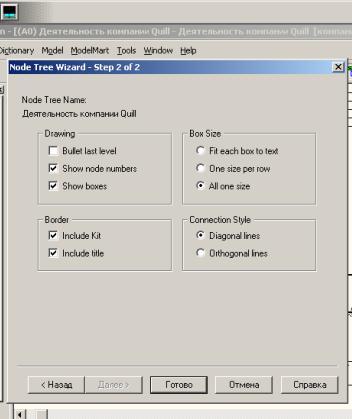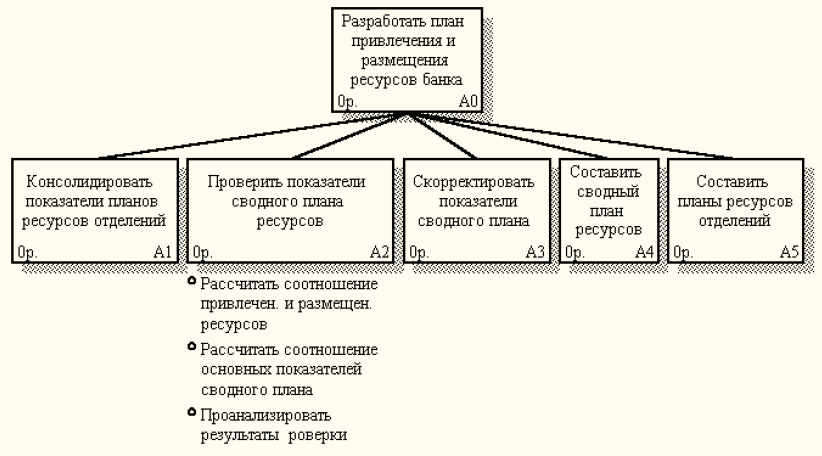- РазрПрогрПрилож / 1.Предпроектное обследование-IDEF0 / IDEF0(лаб.работа) / 17(ЛР).Дерево узлов. Отчеты BPWin — 3
- Диаграмма дерева узлов и FEO
- Каркас диаграммы
- Создание отчетов в BPwin
- Построение feo диаграмм и диаграмм дерева узлов
- Диаграммы дерева узлов
- Лабораторная работа № 8. Основы работы с программным продуктом AllFusion eRwin Data Modeler
РазрПрогрПрилож / 1.Предпроектное обследование-IDEF0 / IDEF0(лаб.работа) / 17(ЛР).Дерево узлов. Отчеты BPWin — 3
Ключевые слова: функциональная модель, методология IDEF0, CASE-средства, предметная область, декомпозиция, проверка синтаксиса, дерево узлов Node Tree, каркас диаграммы.
Методические указания к лабораторной работе
Цель: получить практические навыки моделирования предметной области.
Времявыполнения: 2 часа.
Диаграмма дерева узлов и FEO
Диаграмма дерева узлов показывает иерархию работ в модели и позволяет рассмотреть всю модель целиком, но не показывает взаимосвязи между работами.
Процесс создания модели работ является итерационным, следовательно, работы могут менять свое расположение в дереве узлов многократно.
Чтобы не запутаться и проверить способ декомпозиции, следует после каждого изменения создавать диаграмму дерева узлов. Впрочем, BPwin имеет мощный инструмент навигации по модели — Model Explorer, который позволяет представить иерархию работ и диаграмм в удобном и компактном виде, однако составляющей стандарта IDEF0.
Для создания диаграммы дерева узлов следует выбрать в меню пункт Diagram/Add Node Tree. Возникает диалог формирования диаграммы дерева узлов Node Tree Definition (рис.).
Рис. Выбор команды для формирования диаграммы дерева узлов
Рис. Диалог настройки диаграммы дерева узлов (шаг 1)
Рис. Диалог настройки диаграммы дерева узлов (шаг 2)
В диалоге Node Tree Definition следует указать глубину дерева — Number of Levels (по умолчанию — 3) и корень дерева (по умолчанию — родительская работа текущей диаграммы).
По умолчанию нижний уровень декомпозиции показывается в виде списка, остальные работы — в виде прямоугольников. Для отображения всего дерева в виде прямоугольников следует выключить опцию Bullet Last Level. При создании дерева узлов следует указать имя диаграммы, поскольку, если в нескольких диаграммах в качестве корня на дереве узлов использовать одну и ту же работу, все эти диаграммы получат одинаковый номер (номер узла + постфикс N, например AON) и в списке открытых диаграмм (пункт меню Window) их можно будет различить только по имени.
Диаграммы «только для экспозиции» (FEO) часто используются в модели для иллюстрации других точек зрения, для отображения отдельных деталей, которые не поддерживаются явно синтаксисом IDEF0. Диаграммы FEO позволяют нарушить любое синтаксическое правило, поскольку по сути являются просто картинками — копиями стандартных диаграмм и не включаются в анализ синтаксиса.
Для создания диаграммы FEO следует выбрать пункт меню Diagram/Add FEO Diagram. В возникающем диалоге Add New FEO Diagram следует указать имя диаграммы FEO и тип родительской диаграммы (рис.).
Рис. Диалог создания FEO-диаграммы
Новая диаграмма получает номер, который генерируется автоматически (номер родительской диаграммы по узлу + постфикс F, например A1F).
В процессе лабораторной работы следует сформировать дерево узлов Node Tree (рис.). На сформированном отчете Node Tree наглядно видно количество уровней декомпозиции построенной функциональной модели и отношение между родительскими и дочерними диаграммами.
Рис. Дерево узлов Node Tree
Каркас диаграммы
Диаграммы декомпозиции с граничными рамками называются каркасом диаграммы.
Каркас содержит заголовок (верхняя часть рамки) и подвал (нижняя часть). Заголовок каркаса используется для отслеживания диаграммы в процессе моделирования. Нижняя часть используется для идентификации и позиционирования в иерархии диаграммы.
Смысл элементов каркаса приведен в таблицах.
Значения полей каркаса задаются в диалоге Diagram Properties (меню Diagram /Diagram Properties) — рис.
Создание отчетов в BPwin
BPwin имеет мощный инструмент генерации отчетов. Отчеты по модели вызываются из пункта меню Report. Всего имеется семь типов отчетов. В процессе выполнения лабораторной работы построить:
- Model Report. Включает информацию о контексте модели — имя модели, точку зрения, область, цель, имя автора, дату создания и др.
- Diagram Report. Отчет по конкретной диаграмме. Включает список объектов (работ, стрелок, хранилищ данных, внешних ссылок и т. д.).
- Diagram Object Report. Наиболее полный отчет по модели. Может включать полный список объектов модели (работ, стрелок с указанием их типа и др.) и свойства, определяемые пользователем.
- Activity Cost Report. Отчет о результатах стоимостного анализа.
- Arrow Report. Отчет по стрелкам. Может содержать информацию из словаря стрелок, информацию о работе-источнике, работе-назначении стрелки и информацию о разветвлении и слиянии стрелок.
- Data Usage Report. Отчет о результатах связывания модели процессов и модели данных
- Model Consistency Report. Отчет, содержащий список синтаксических ошибок модели.
Таблица. Поля заголовка каркаса (слева направо)
| Поле | Смысл |
| Used At | Используется для указания на родительскую работу в случае, если на текущую диаграмму ссылались посредством стрелки вызова |
| Autor, Date, Rev, Project | Имя создателя диаграммы, дата создания и имя проекта, в рамках которого была создана диаграмма. REV-дата последнего редактирования диаграммы |
| Notes 123456789 10 | Используется при проведении сеанса экспертизы. Эксперт должен (на бумажной копии диаграммы) указать число замечаний, вычеркивая цифру из списка каждый раз при внесении нового замечания |
| Status | Статус отображает стадию создания диаграммы, отображая все этапы публикации |
| Working | Новая диаграмма, кардинально обновленная диаграмма или новый автор диаграммы |
| Draft | Диаграмма прошла первичную экспертизу и готова к дальнейшему обсуждению |
| Recommended | Диаграмма и все ее сопровождающие документы прошли экспертизу. Новых изменений не ожидается |
| Publication | Диаграмма готова к окончательной печати и публикации |
| Reader | Имя читателя (эксперта) |
| Date | Дата прочтения (экспертизы) |
| Context | Схема расположения работ в диаграмме верхнего уровня. Работа, являющаяся родительской, показана темным прямоугольником, остальные – светлым. На контекстной диаграмме (А-0) показана надпись ТОР. В левом нижнем углу показывается номер по узлу родительской диаграммы:  |
Источник
Построение feo диаграмм и диаграмм дерева узлов
FEO (For Exposition Only) диаграммы (другое название — диаграммы только для экспозиции, описания) используются для иллюстрации альтернативной точки зрения, для отображения отдельных деталей, которые не поддерживаются явно синтаксисом IDEF0. FEO диаграммы позволяют нарушить любое синтаксическое правило, посколько эти диаграммы — фактически обычные картинки — копии стандартных диаграмм. Например, работа на FEO диаграмме может не иметь стрелок выхода или управления. AllFusion Process Modeler позволяет также строить FEO диаграммы для диаграмм в нотации DFD. Для построения FEO диаграммы необходимо выбрать пункт меню Diagram -> Add FEO Diagramи в появившемся окне выбрать диаграмму, на базе которой будет строиться FEO диаграмма (рис. 1). 


Диаграммы дерева узлов
Диаграмма дерева узлов показывает иерархическую зависимость работ, но не взаимосвязи между работами. В одной модели диаграмм дерева узлов может быть множество, поскольку дерево может быть построено на произвольную глубину и не обязательно с корня. Для построения диаграммы дерева узлов необходимо выбрать пункт меню Diagram -> Add Node Tree. Появляется мастер, с помощью которого диаграмма будет создана. На первом шаге (рис.4) задается имя диаграммы дерева узлов, узел верхнего уровня и глубина дерева. Имя дерева узлов по умолчанию совпадает с именем работы верхнего уровня, а номер диаграммы генерируется автоматически как номер узла верхнего уровня + буква N. 


- FEO диаграмма
- диаграмма дерева узлов
Лабораторная работа № 8. Основы работы с программным продуктом AllFusion eRwin Data Modeler
CA ERwin Data Modeler (далее ERwin) — CASE-средство для проектирования и документирования баз данных, которое позволяет создавать, документировать и сопровождать базы данных, хранилища и витрины данных. Работа с программой начинается с создания новой модели, для которой нужно указать тип и целевую СУБД (рис.1). 

Источник